 Škoda Superb: Immagini
Škoda Superb: Immagini
Visualizzatore di immagini
Menu principale
Vale per Infotainment Columbus, Amundsen, Bolero.
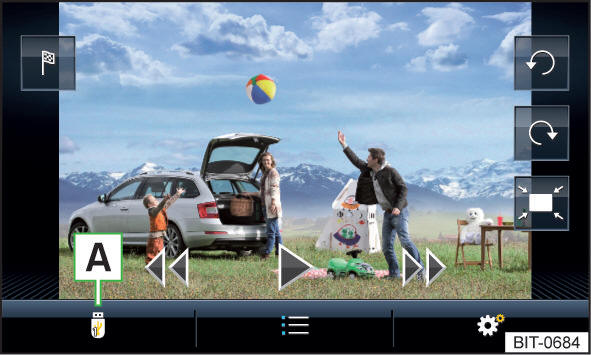
Fig. 195
Immagini: Menu principale
Per la visualizzazione del menu principale toccare il campo del sensore
 ,
quindi il tasto funzione
,
quindi il tasto funzione  .
.
Menu principale fig. 195
A. Selezione della sorgente dell'immagine
 Elenco delle cartelle/brani
Elenco delle cartelle/brani
 Visualizzazione dell'immagine
precedente
Visualizzazione dell'immagine
precedente
 Attivazione di Slideshow
Attivazione di Slideshow
 Disattivazione di Slideshow
Disattivazione di Slideshow
 Visualizzazione dell'immagine
successiva
Visualizzazione dell'immagine
successiva
 Impostazioni del menu Immagini
Impostazioni del menu Immagini
 Rotazione dell'immagine di 90°
verso sinistra
Rotazione dell'immagine di 90°
verso sinistra
 Rotazione dell'immagine di 90°
verso destra
Rotazione dell'immagine di 90°
verso destra
 Raffigurazione della dimensione
dell'immagine di partenza (mantenendo il
formato dell'immagine)
Raffigurazione della dimensione
dell'immagine di partenza (mantenendo il
formato dell'immagine)
 Guida a destinazione verso le
coordinate GPS (la visualizzazione avviene solo se l'immagine contiene le
coordinate GPS) (vale per Infotainment Columbus, Amundsen)
Guida a destinazione verso le
coordinate GPS (la visualizzazione avviene solo se l'immagine contiene le
coordinate GPS) (vale per Infotainment Columbus, Amundsen)
Gestione della visualizzazione
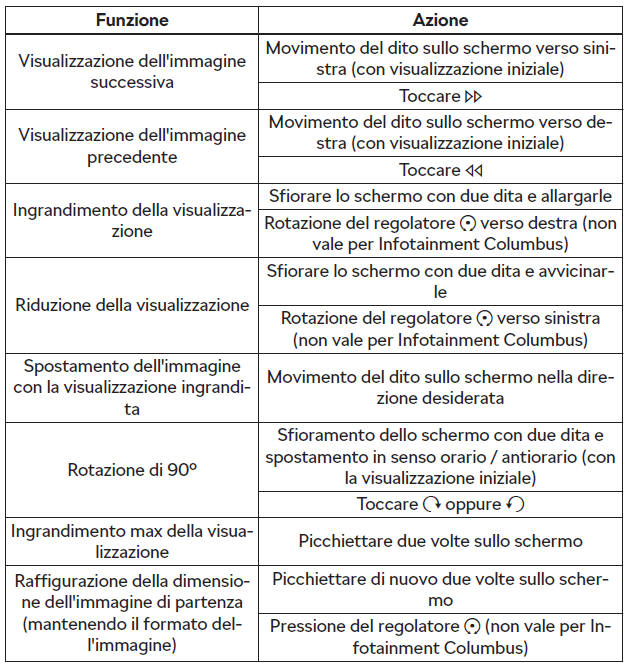
| ATTENZIONE La visualizzazione delle immagini sullo schermo dell'Infotainment non è supportata dai dispositivi Apple esterni collegati. |
Sorgenti immagine e formati file supportati
Sorgenti immagini supportate
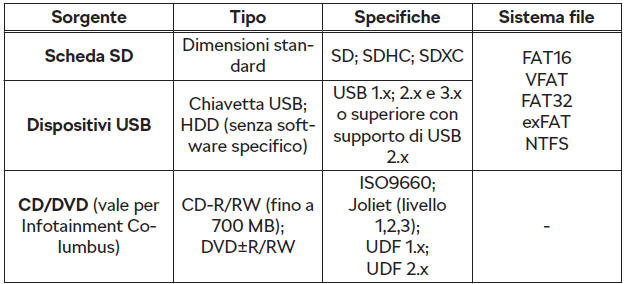
Formati di file supportati
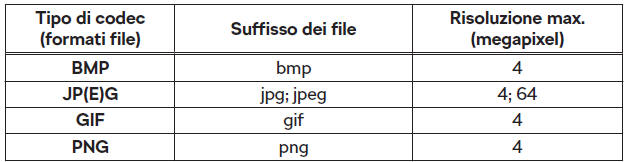
Avvertenza
|
Leggi anche:
Škoda Superb. Guida a destinazione
Introduzione al tema
Avviando la guida a destinazione si genera un itinerario. Nell'itinerario è
possibile
inserire altre tappe.
La guida a destinazione avviene come segue
Tramite suggerimenti grafici di marcia nello schermo
dell'Infotainment e sul
display della strumentazione combinata.
Tramite istruzioni del navigatore. ...
Škoda Superb. Sorgenti audio
Introduzione al tema
ATTENZIONE
Non memorizzare dati importanti e senza backup sulle
sorgenti audio collegate.
ŠKODA declina qualsiasi responsabilità per file o sorgenti audio
collegati
andati persi o danneggiati.
Cambiando o collegando una sorgente audio possono
verificarsi variazioni
im ...